Összefoglaló Excel táblázatkezelő, az Excel gyakorlatok
Barátom, közgazdász, a cég tulajdonában lévő Excel, időnként rápillantott a fórumokon, de 5 év nem tudta megközelíteni a legtöbb, véleményem szerint, az Excel hasznos eszköz - táblázatok. Mi ez? Összefoglaló táblázatok - eredményeként sor jól formált adatokat. Az előnyök a szerszám egy csomó, nem írom le, csak azt mondják, hogy e nélkül a sok kellett tanulni nem csak az Excel, de a Microsoft Access.
Véleményem szerint - ezt az eszközt meg kell vizsgálni magát, és ebben a cikkben fogom fejteni az árnyalatok, aki megbotlik újonnan érkezettek, akik maguk szeretnék elsajátítani ezt az eszközt.
CT igényel egy jól formált adatokat. Az ideális forma - egy munkafolyamatban erővonalán felelnek meg a különböző felvételi tulajdonságait.
Azt halom egy egyszerű táblázatot, amely megjelenik minden boltba. Warehouse hajó 4. üzletek egész évben Anyagok és minden tranzakció a szállítmány rekordot.
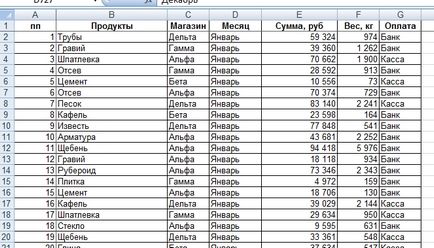
Mint látható, nincs csoportosítás vagy adat összegzése, hívom, hogy egy lapot, mert bár az oszlop lehet, hogy sok, de a vonalak még sokkal több. Nincsenek szünetek, ami szintén fontos.
Ezután bárhol a adathívás parancsot a Beszúrás lap - Összefoglaló táblázat.

Excel-hez tartományban, így csak az OK gombra.

Hivatkozva az új munkalap tervező meghívást, hogy létrehozzák a jövő keretében a Kimutatás:
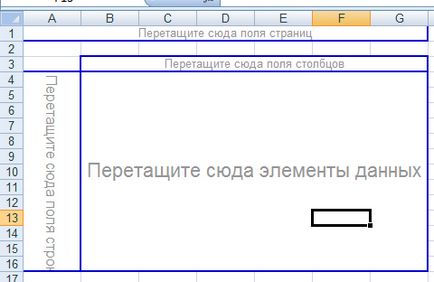
Itt van 4 lehetőség: sorok, oszlopok, és az értékeket a jelentés szűrőket.
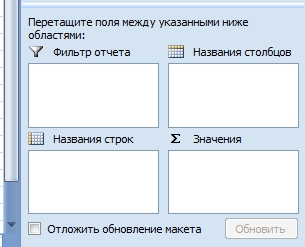
Értékek - itt tesszük csak numerikus értékeket.
Jelentés szűrő. Ahogy már láttuk, ha az épület egy keret és bizonyos területeken lehet figyelmen kívül hagyni néhány fel vízszintesen, függőlegesen néhány. A szűrők lesz sorok és oszlopok, hanem egy jelentés szűrő lehetővé teszi, hogy sokkal kényelmesebb válassza ki az adatokat, hogy meg kell mutatni ebben a táblázatban.
Most, a példája az adataimat.
Milyen egy tábla fogadja:
- Láthatjuk, hogy mennyi minden elem szállítottak
- Hány szállítottak minden bolt
- Sok volt a hajózási tevékenységek által havonta minden üzlet fizetett a bankon keresztül.
Mint látható, sok változatban.
A használata CT személyes ajánlások:
függvény formátum egyszerű ( „értékek”, „Összefoglaló táblázat”, „Mező1”, „1. elem”, „field2”, „ITEM2”, stb)
Ie manuálisan cserélni az érték az elemek relatív linkeket a táblázatban.
2) Annak érdekében, hogy folyamatosan frissíteni az adatokat, és ne érintse az elrendezés, adatok hozzáadása alján a lap. Akkor nem mászni, és frissíti a egykattintásos frissítés a PT. Plusz, az adatforrást az ST vagy jelölje ki az összes oszlopot lapok (lusta változat), illetve a nevét, a tartomány, amelynek mérete lesz önkényesen megváltoztatta megadása nélkül a beállításokat ST.
„A szem félnek, de a kezek csinálnak”